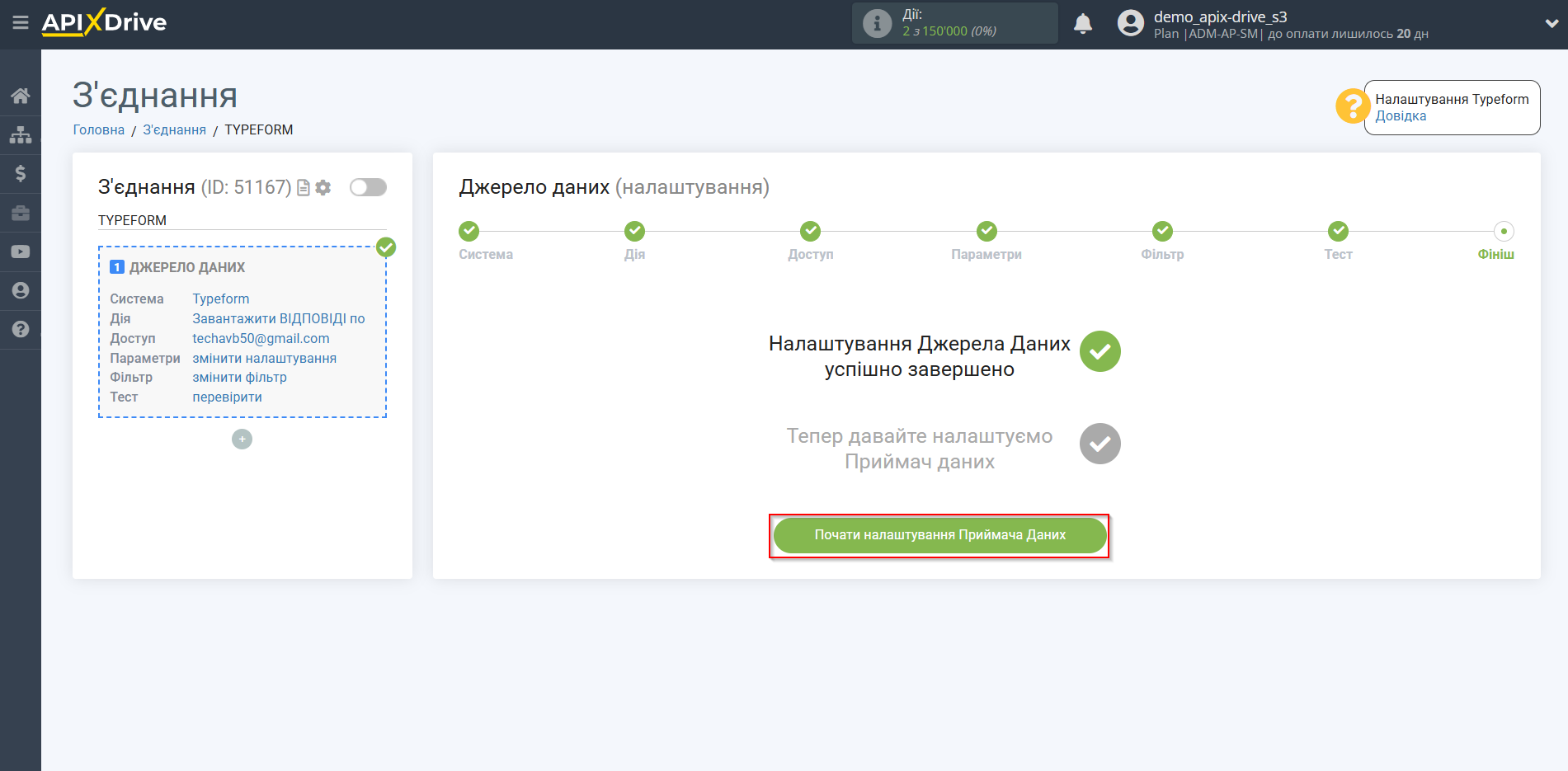Налаштування TypeForm
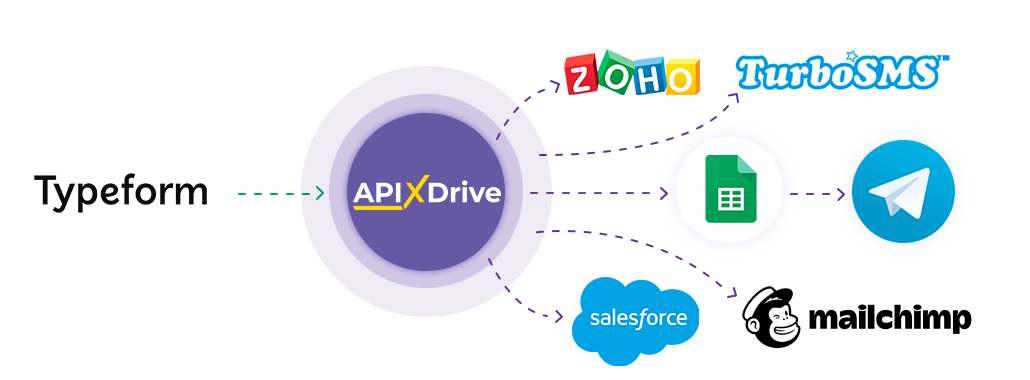
Інтеграція дозволить вам отримувати нові відповіді по формам із TypeForm, передаючи їх в інші системи. Наприклад, ви можете надсилати нові відповіді в CRM або Google Sheets, надсилати їх у вигляді повідомлень до групи менеджерів, щоб не пропустити жодної відповіді. Ви також можете надіслати дані з форми до сервісу SMS або Email розсилок. Так ви зможете максимально ефективно автоматизувати процес обробки відповідей по формпм, використовуючи різні сервіси, якими користуєтеся.
Давайте пройдемо весь етап налаштування TypeForm разом!
Навігація:
1. Які дані можна отримати з TypeForm?
2. Як підключити акаунт TypeForm до ApiX-Drive?
3. Вибір форми.
4. Приклад даних із форми.
Для того щоб почати налаштування нового з'єднання, натисніть "Створити з'єднання".

Виберіть систему як джерело даних. У цьому випадку необхідно вказати TypeForm.
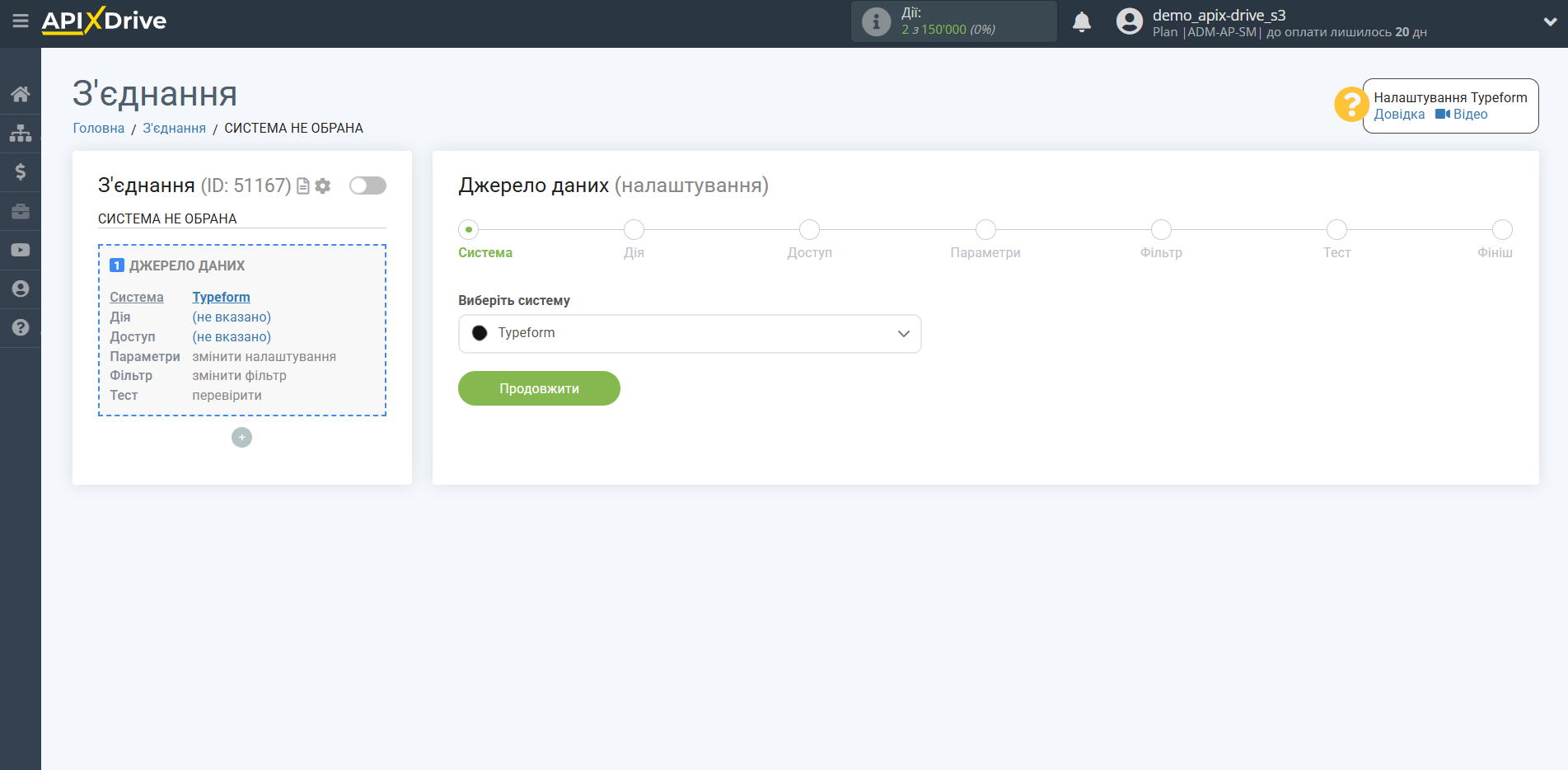
Далі необхідно вказати дію "Отримати ВІДПОВІДІ по формі (нові)".
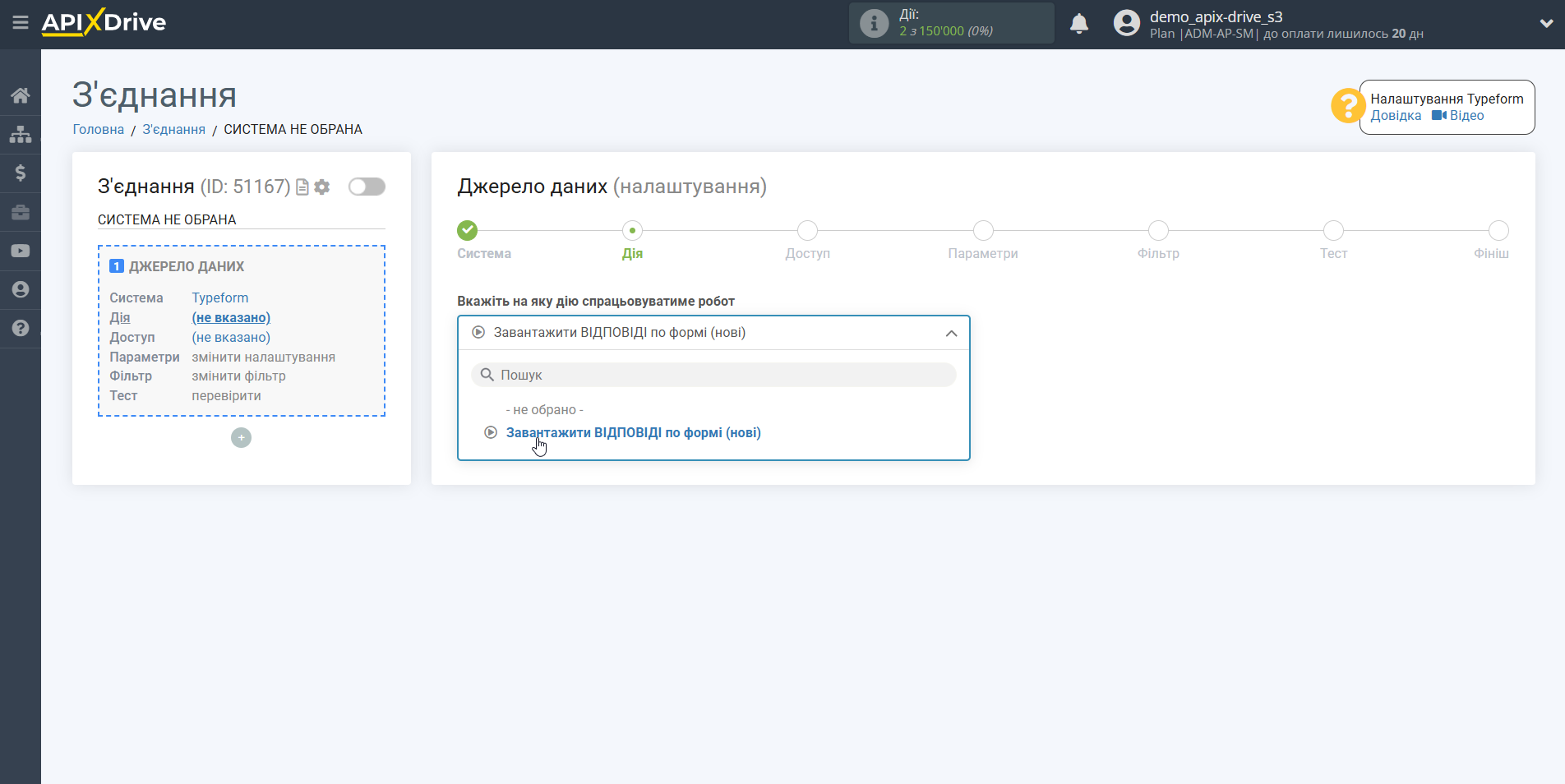
Отримати ВІДПОВІДІ по формі (нові) - з вашого акаунту TypeForm будуть вивантажуватися дані з форми, які з'являться після налаштування з'єднання та запуску автооновлення.
Наступний крок - вибір акаунту TypeForm, з якого відбуватиметься вивантаження даних.
Якщо немає підключених акаунтів до системи, натисніть "Підключити акаунт".
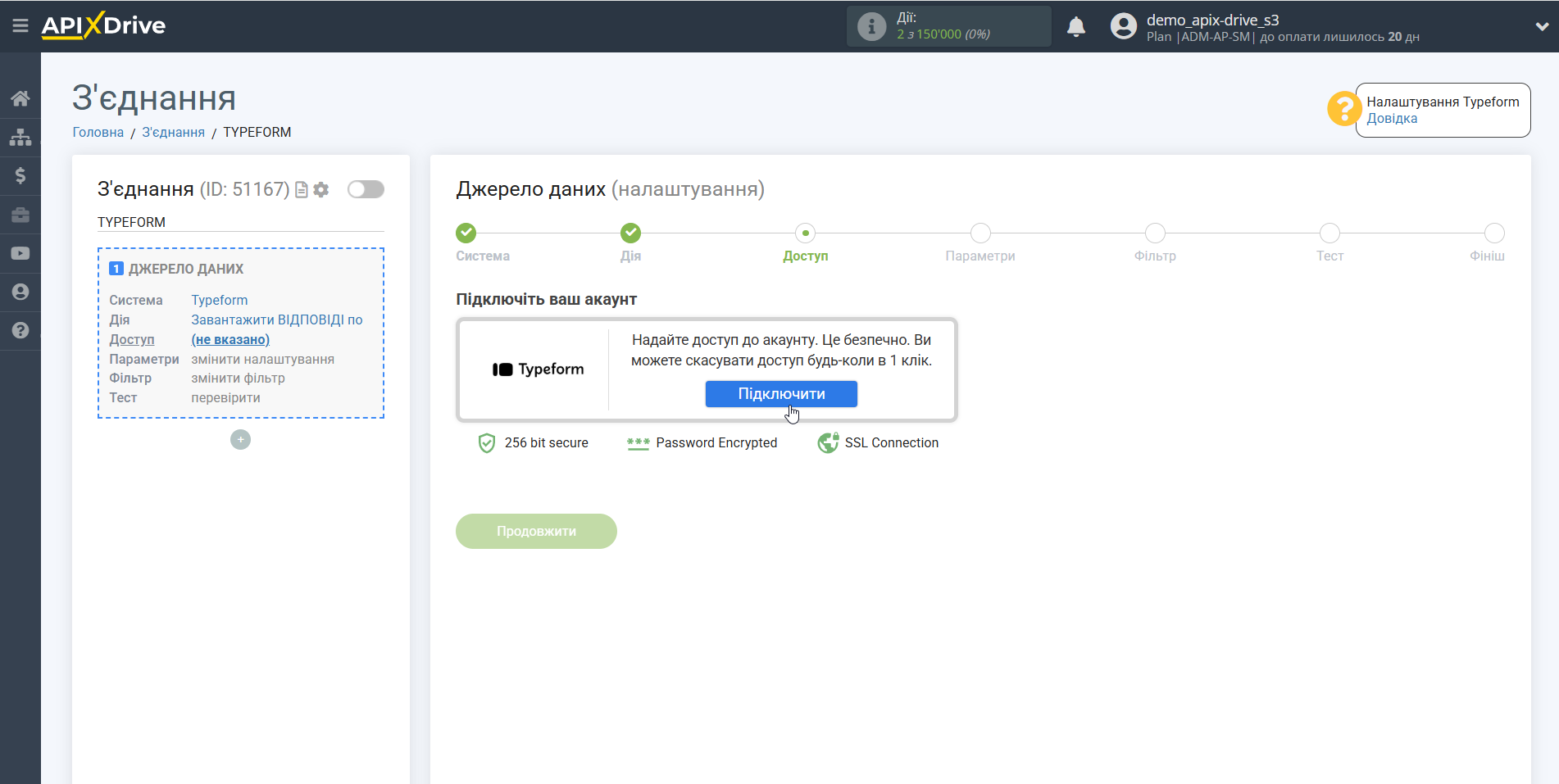
Введіть дані для авторизації до вашого особистого кабінету TypeForm.
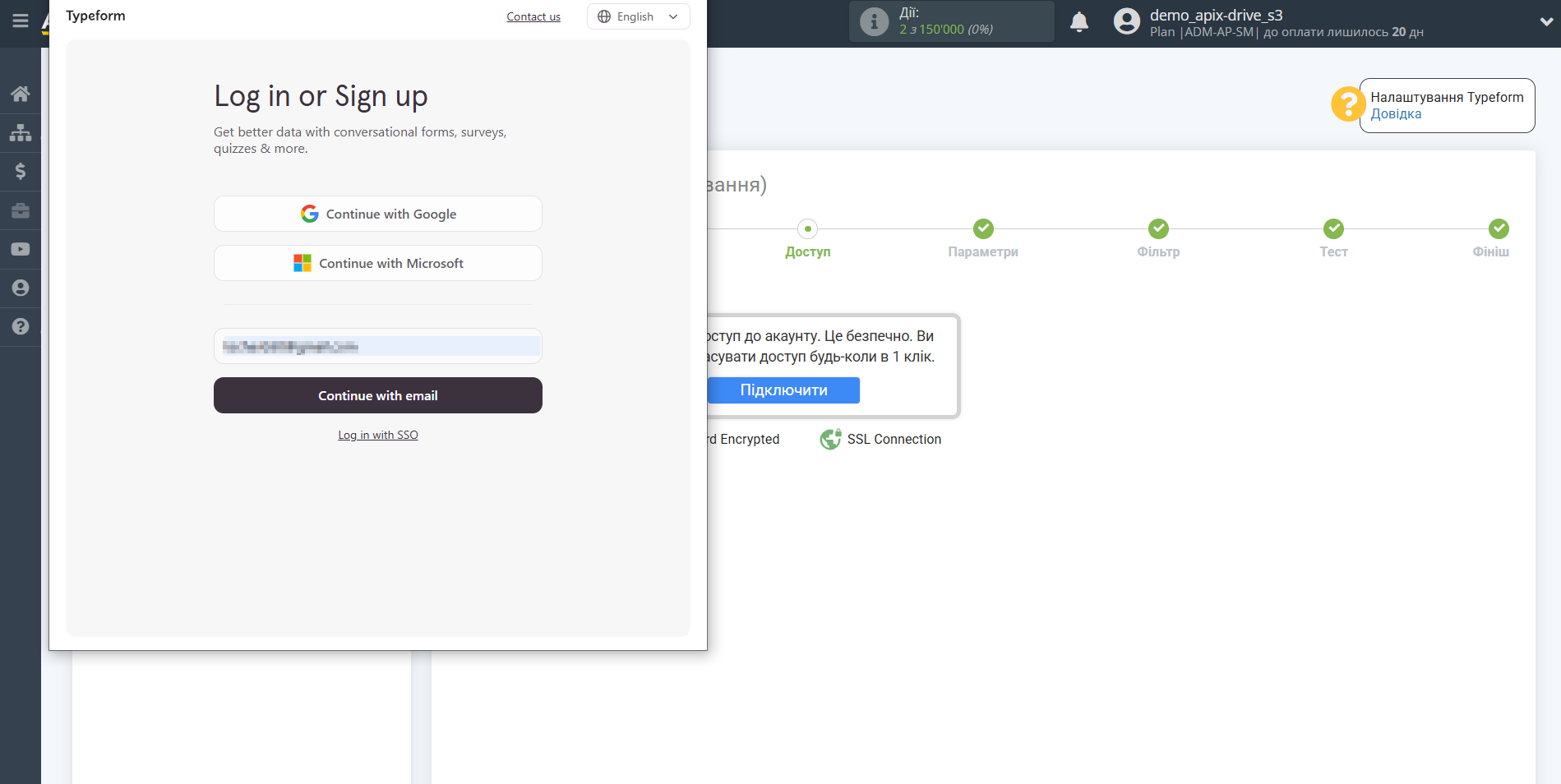
Підтвердьте доступ.
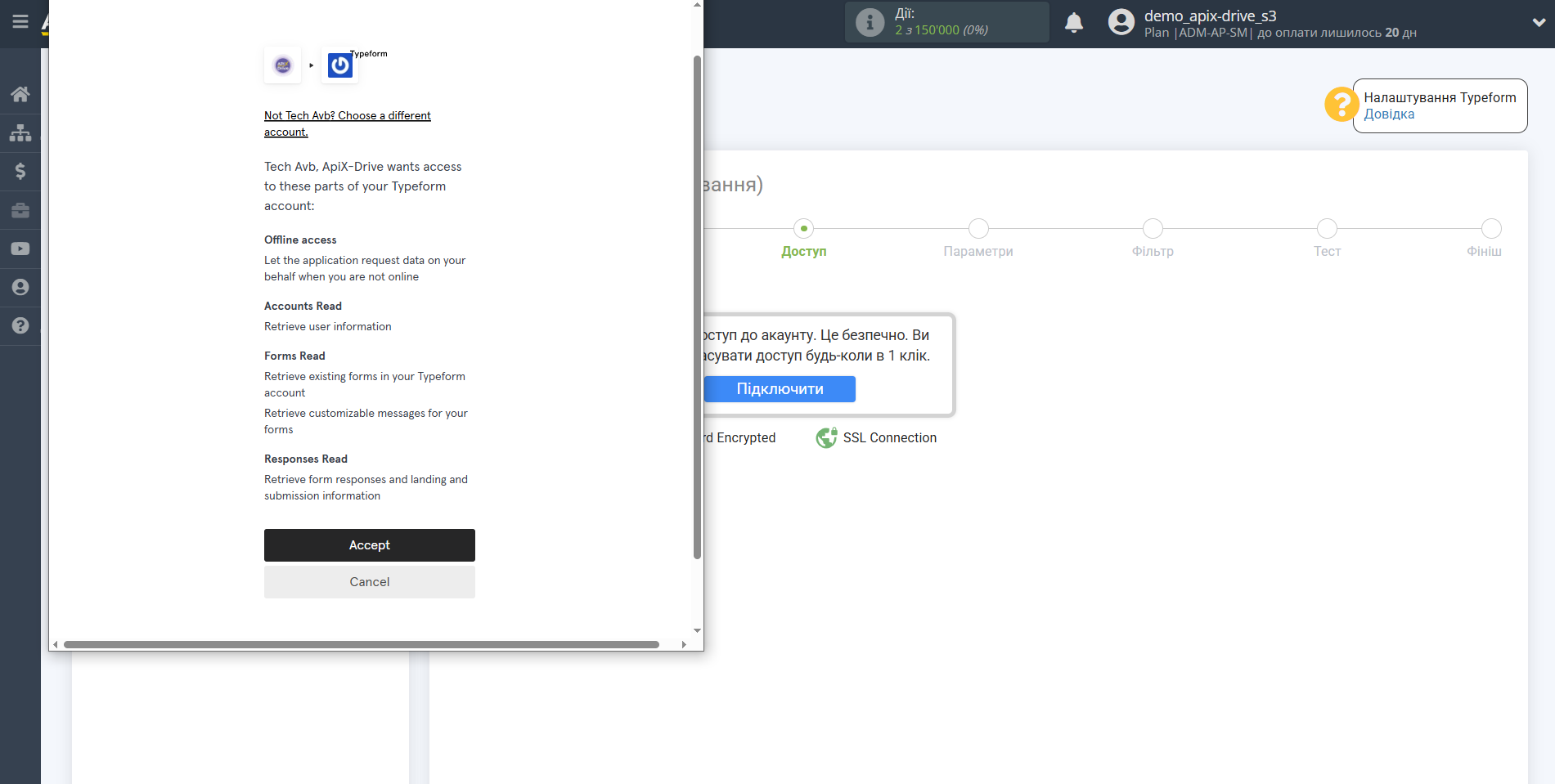
Коли підключений акаунт відобразився у списку активних акаунтів, виберіть його для подальшої роботи.
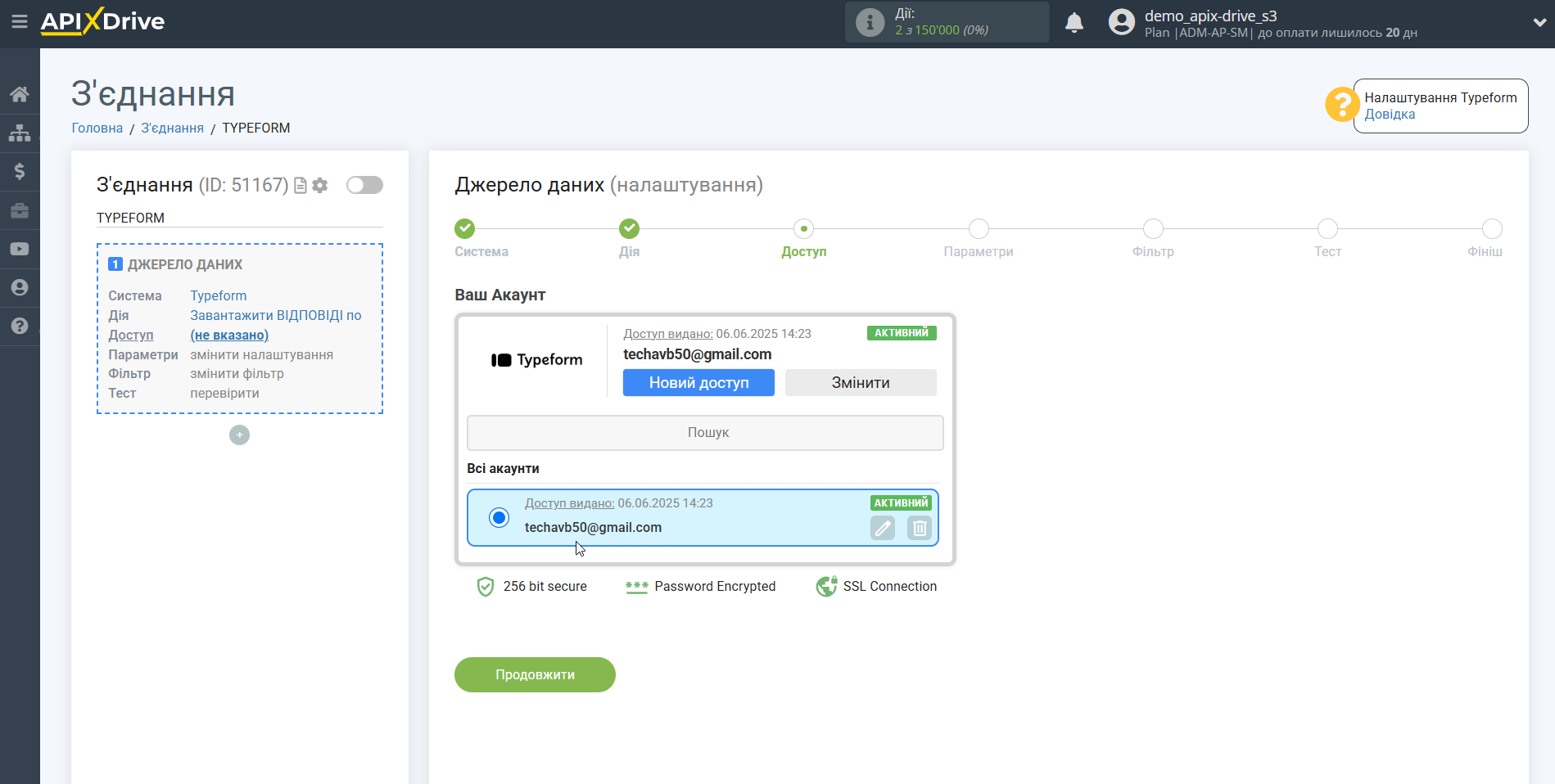
Виберіть у списку форму, з якої відбуватиметься вивантаження даних.
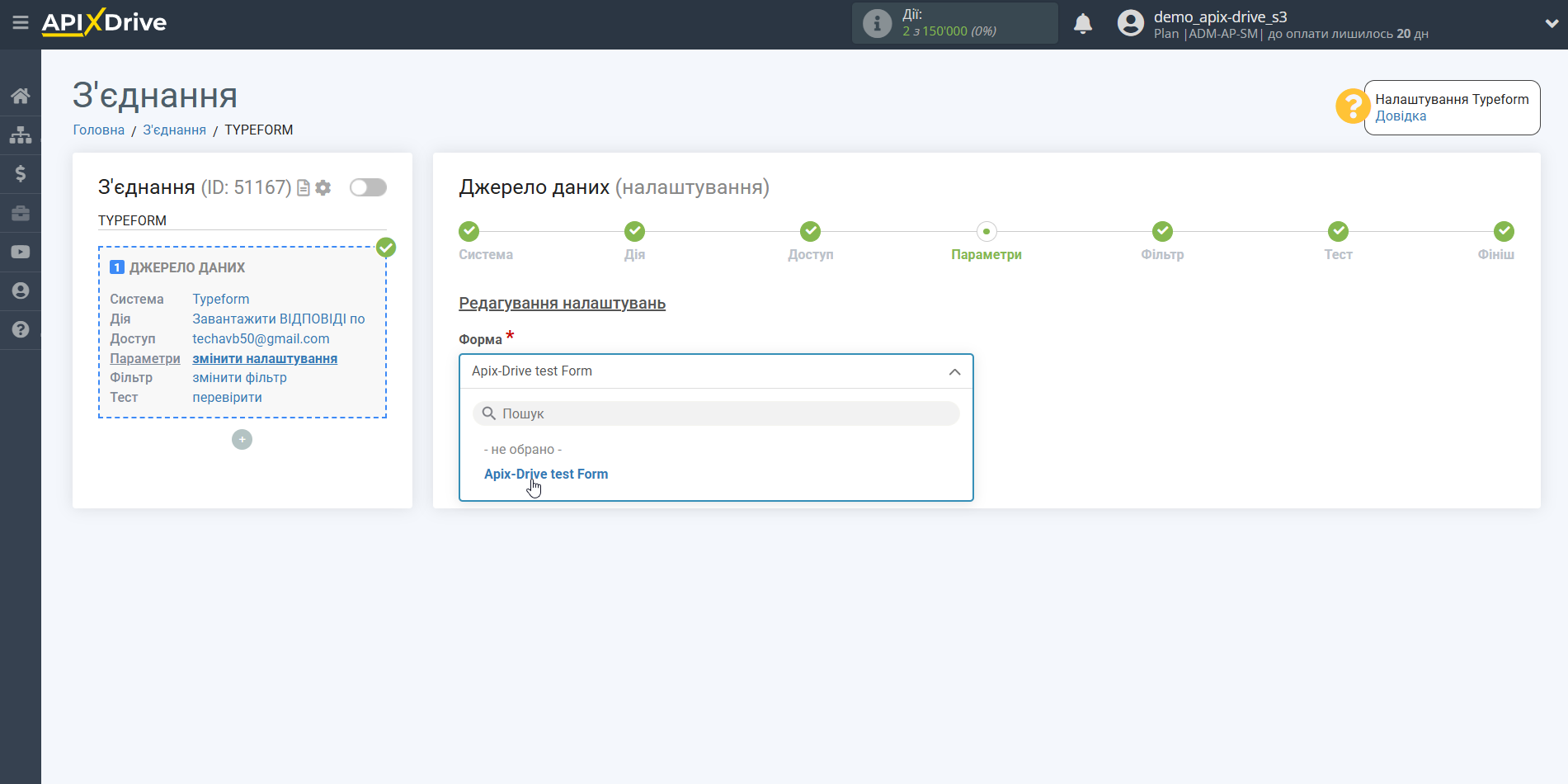
Якщо необхідно, ви можете налаштувати Фільтр даних, або клацнути "Продовжити", щоб пропустити цей крок.
Для того щоб дізнатися як налаштовується Фільтр даних, перейдіть за посиланням: https://apix-drive.com/ua/help/filtr-danyh
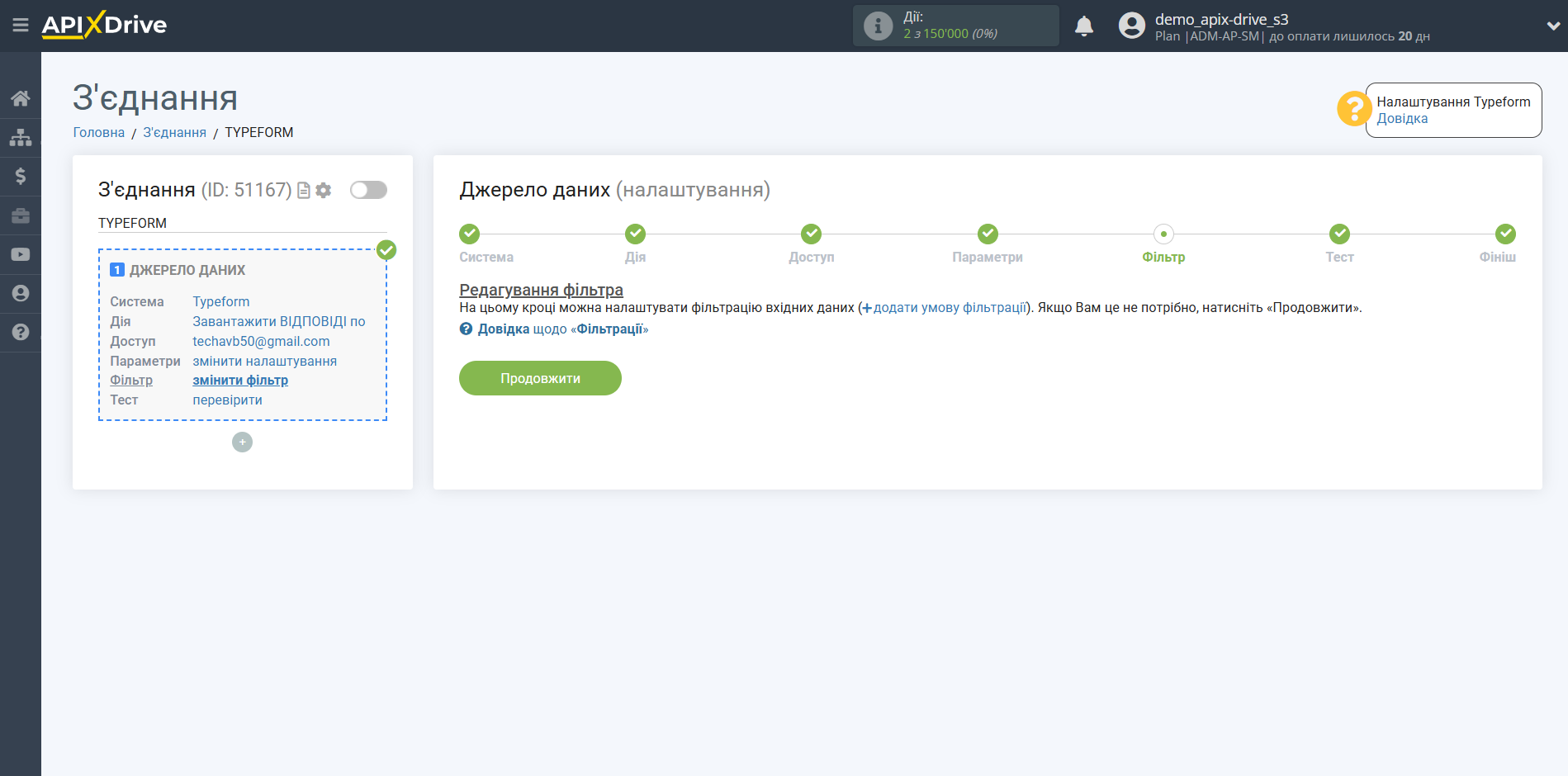
Тепер ви можете побачити тестові дані з обраної форми.
Якщо тестові дані не з'явилися автоматично, натисніть "Завантажити тестові дані з TypeForm".
Бажано дочекатися даних з форми або згенерувати тестові дані у вашому кабінеті TypeForm вручну, заповнивши всі поля форми.
Якщо ви хочете оновити тестові дані - натисніть "Завантажити тестові дані з TypeForm".
Якщо ви хочете змінити налаштування - натисніть "Редагувати" і ви повернетесь на крок назад.
Якщо вас все влаштовує - натисніть "Далі".
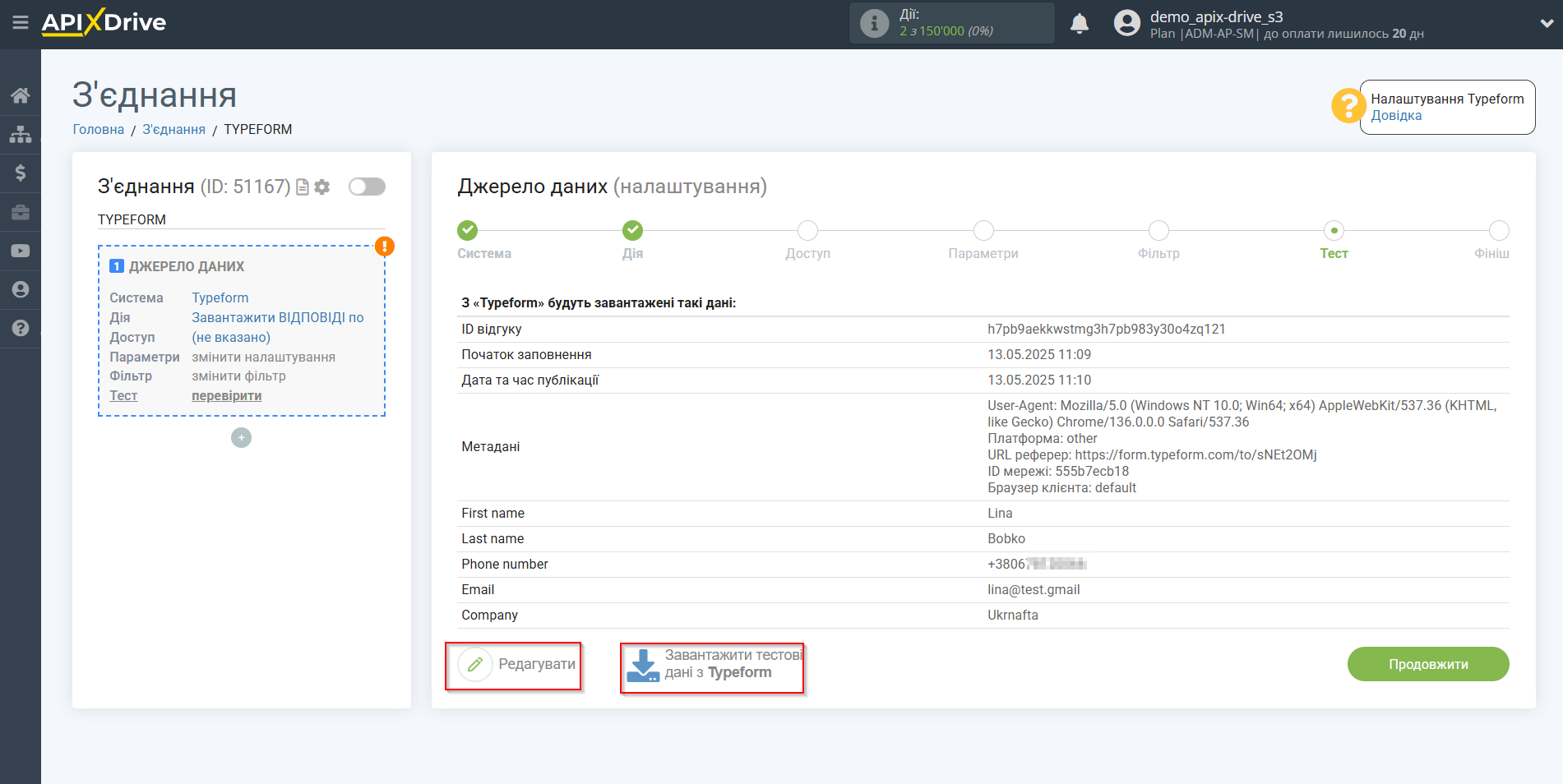
На цьому все налаштування джерела даних завершено! Бачите, як все просто!?
Тепер можна розпочати налаштування системи приймача даних.
Для цього проведіть налаштування самостійно або перейдіть до розділу довідки "Налаштування сервісів", знайдіть необхідний вам сервіс як приймач даних і дотримуйтесь рекомендацій щодо налаштування.
Успіхів!